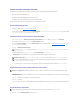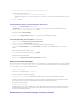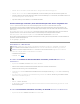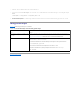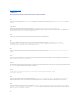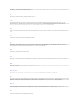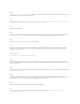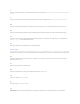Users Guide
FunktionVirtuellerDatenträgeranwenden
UmdieFunktionVirtuellerDatenträgerzuverwenden,führenSiediefolgendenVerfahrenvonIhrerManagementStationaus:
1. ÖffnenSieeineKonsolenumleitungssitzung.
2. VerbindenSiedasvirtuelleDatenträger-GerätmitdemRemote-System.
3. VerbindenSiedenvirtuellenDatenträgermitdemvirtuellenDatenträger-Gerät.
DiefolgendenAbschnitteenthaltendieerforderlichenSchrittezurAusführungdieserVerfahren.
Konsolenumleitungssitzungöffnen
1. FührenSiedieVerfahrenin"Konsolenumleitungssitzungöffnen" aus.
2. Auf der Seite Konsolenumleitung in der Spalte Server-Bladeauswählen zeichnen Sie den Servernamen auf, den Sie als Ziel-Remote-Systemgewählt
hatten. Diese Informationen werden im folgenden Abschnitt verlangt.
VirtuellenDatenträger-GerätandasRemote-Systemanschließen
1. Im linken Bereich des Fensters RemoteAccessController/modularesGehäuse erweitern Sie DRAC/MC und klicken Sie auf Datenträger.
AlleverfügbarenServer-Module werden unter Server-Bladeauswählenaufgeführt.
2. Im Bildschirm VirtuellerDatenträger unter Server-BladeauswählendenServerauswählen,denSiein"Konsolenumleitungssitzungöffnen"gewählt
haben und klicken Sie auf Verbinden.
3. Klicken Sie auf Datenträgeranwendungstarten.
DieVirtuellerDatenträger-Sitzung beginnt und das Fenster VirtuellerDatenträgerwird eingeblendet.
Im StatuskästchenwerdendieZiellaufwerkemitdemjeweiligenVerbindungsstatusfürjedesLaufwerkangezeigt.
4. Im Fenster Dell Digital Access-KVM-Ansichtanwendungüberprüfen,dassdasvirtuelleDatenträgergerätmitdemRemote-System verbunden ist.
VirtuellenDatenträgermitdemvirtuellenDatenträger-Gerätverbinden
1. ImKästchenDiskettenlaufwerk oderdemKästchenCD/DVD-LaufwerkwählenSiedievirtuellenDatenträger,dieSiemitdemvirtuellenDatenträger-
Gerätverbindenwollen.
2. Klicken Sie auf DurchsuchenundwählenSiedasentsprechendeLaufwerk.
3. Klicken Sie auf Verbinden.
Die Spalte Verbunden mitzeigtdenVerbindungsstatusfürdasgewählteZiellaufwerkan.DieSpalteGelesene ByteszeigtdieDatenübertragungsrate
an.
virtuellesDatenträger-Gerätändern
1. Klicken Sie im Fenster VirtuellerDatenträger auf Unterbrechen.
HINWEIS: Wenn ein oder mehrere Sicherheitswarnung-Fenster angezeigt werden, lesen Sie die Informationen in den Fenstern und klicken Sie
auf Ja, um fortzufahren.
HINWEIS: Ein USB-Speicherstecker oder eine Disketten-Abbilddatei wird auch unter Diskettenlaufwerk gelistet, da sie als virtuelle Diskette
virtualisiertwerdenkönnten.
HINWEIS: DieLaufwerksbuchstabenvonvirtuellenGerätenaufdemManagedSystemhabenkeinenBezugzudenLaufwerksbuchstabenvon
physischen Laufwerken auf der Management Station.
ANMERKUNG: EingültigerDatenträgersollteimDisketten- oder CD/DVD-Laufwerkvorhandensein,bevordasjeweiligevirtuelleDatenträgergerät
angeschlossen werden kann.
HINWEIS: WerdenvirtuelleDatenträgergeändert,währendsieverbundensind,kanndiesdieSystem-Startsequenz anhalten.